DNS服务器的安装和配置.docx
《DNS服务器的安装和配置.docx》由会员分享,可在线阅读,更多相关《DNS服务器的安装和配置.docx(17页珍藏版)》请在冰豆网上搜索。
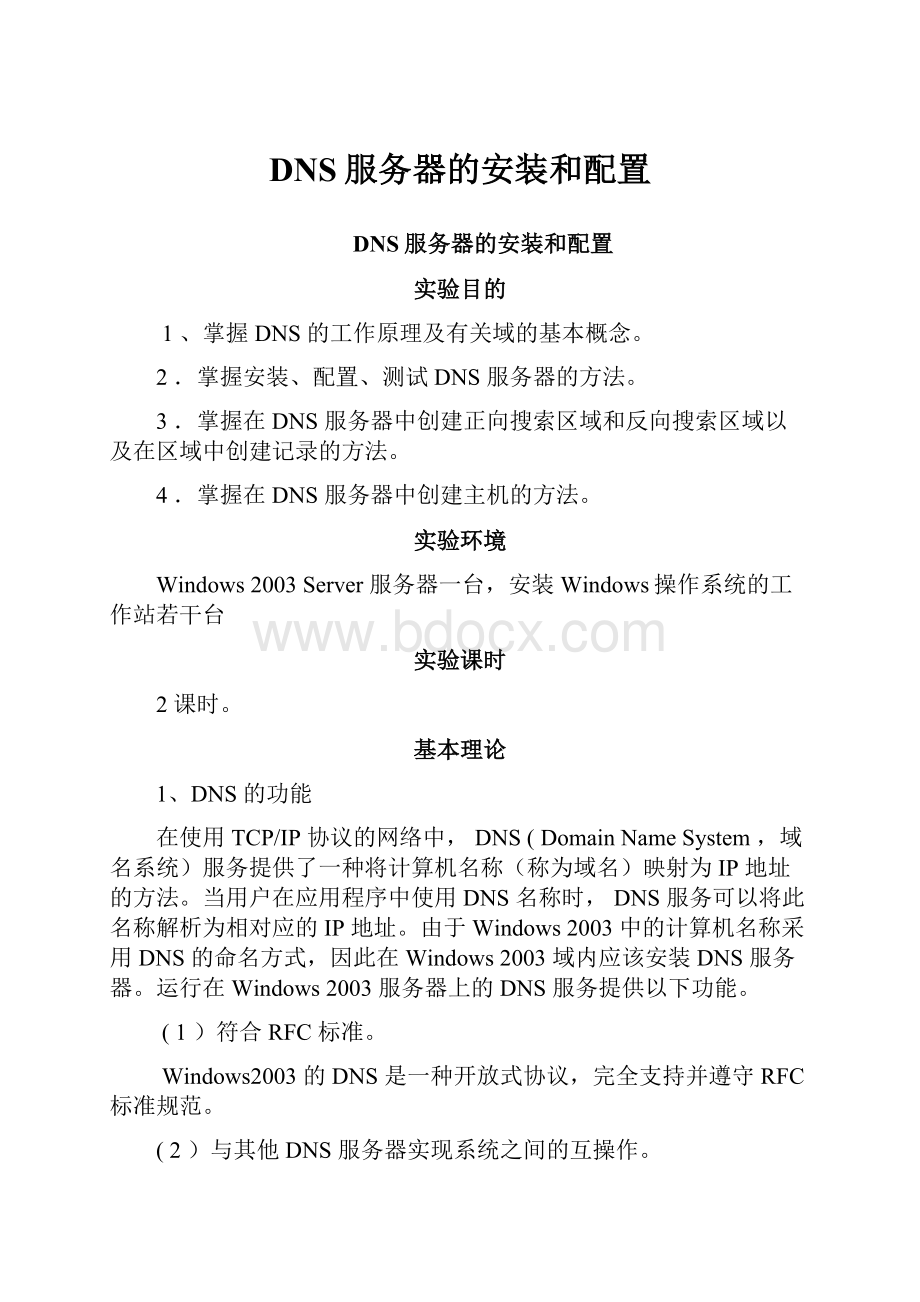
DNS服务器的安装和配置
DNS服务器的安装和配置
实验目的
1、掌握DNS的工作原理及有关域的基本概念。
2.掌握安装、配置、测试DNS服务器的方法。
3.掌握在DNS服务器中创建正向搜索区域和反向搜索区域以及在区域中创建记录的方法。
4.掌握在DNS服务器中创建主机的方法。
实验环境
Windows2003Server服务器一台,安装Windows操作系统的工作站若干台
实验课时
2课时。
基本理论
1、DNS的功能
在使用TCP/IP协议的网络中,DNS(DomainNameSystem,域名系统)服务提供了一种将计算机名称(称为域名)映射为IP地址的方法。
当用户在应用程序中使用DNS名称时,DNS服务可以将此名称解析为相对应的IP地址。
由于Windows2003中的计算机名称采用DNS的命名方式,因此在Windows2003域内应该安装DNS服务器。
运行在Windows2003服务器上的DNS服务提供以下功能。
(1)符合RFC标准。
Windows2003的DNS是一种开放式协议,完全支持并遵守RFC标准规范。
(2)与其他DNS服务器实现系统之间的互操作。
Windows2003的DNS可以成功地在其他多种DNS服务器实现系统中使用。
(3)支持ActiveDirectory
在服务器计算机上安装ActiveDirectory之后,如果不能根据服务器的当前配置定位一个DNS服务器,则Windows2003Server可以自动安装和配置DNS服务器。
(4)与Microsoft其他联网服务的集成
DNS可以与ActiveDirectory、WINS和DHCP等网络服务一起协调工作,它所包含的功能超越了RFC中指定的功能。
(5)提高了管理的方便性
DNS管理单元提供了改进的图形用户界面、几种新的配置向导以及其他使用工具,方便用户管理DNS。
(6)支持动态更新协议
DNS服务允许客户端根据DNS动态更新协议动态更新资源记录。
动态更新需要和DHCP相配合,这样当计算机的IP地址更新时,DNS中的记录也会随之动态更新
(7)支持服务器之间的增量区域传送
区域传送是指DNS服务器之间复制与DNS名称空间有关的信息,增量区域传送仅复制区域的更改部分,以节约网络带宽。
(8)支持新资源记录类型
DNS服务提供对包括服务位置(SRV)和ATM地址(ATMA)RR等几种新的资源记录(RR)类型的支持。
2、DNS域名
DNS域名是一种分层次的结构,与计算机中的文件结构类似,采用一种树状的结构。
树根称作根域,以下各级树枝分别称为顶级域、二级域、子域,树叶是资源或主机名称。
DNS域名中包含一个或多个标号,每一个标号都表示树中的域等级。
与文件路径的表示方法不同,在DNS域名中使用句点(.)来分隔各标号,其层次关系与书写顺序相反。
例如:
某个主机的域名为,DNS在解释其域名时确定了www特定主机位置开始的4个独立DNS域等级:
hncs域,是计算机www注册所在的域;
edu域,是hncs域的父域也是cn域的子域;
cn域,是edu域的父域。
3、DNS查询的工作原理
(l)本地解析程序
当DNS客户端向DNS服务器发出DNS查询请求时,首先会尝试在客户端本地缓存中进行解析。
本地缓存可以从以下两个方面得到查询结果.
①如果配置了主机文件,则在DNS客户端服务启动时预先将来自该文件的任何主机名称到地址的映射加载到缓存中。
主机文件(Hosts)是一个文本文件,在本机进行域名和IP地址的解析工作。
这样就可以不用去访问DNS服务器,而直接在本机进行IP地址的查询和解析,速度更决,效率高缺点是维护不方便。
该文件在Window。
NT/2000/XP/2003系统中,存放于\Windows\system32\drivers\ETC下,在Windows9x系统,存放于\Windows下;在RedHatLinux系统中,存放于\etc目录下。
用户可以用记事本或者写字板打开这个文件,在其中输人主机名称与IP地址的对应关系。
其格式如下:
IP地址主机名称
如
210.131.224.11
如图l-68所示是Hosts的样例。
②以前的DNS查询应答的响应将被添加至缓存并保留一段时间。
如果本地没有找到所要查询的IP地址,则客户端会向DNS服务器提出查询请求。
(2)查询DNS服务器
DNS服务器收到DNS查询请求后,会在本地以前的DNS查询结果的缓存中查找,或者从它的DNS记录中查找所需的记录。
如果能够得到查询结果,就向客户端做出明确的应答。
如果没有找到,则DNS服务器有递归和迭代两种方式继续解析查询请求。
递归查询如图10-69所示。
在图10-69中,客户端A向DHCP服务器B提出查询请求,在服务器B不能解析查询请求的下,如果它代替客户端A向DHCP服务器C或DHCP服务器D来请求解析,再把C或D的查询结果送给客户端A,这个过程称为递归查询。
递归查询一般用于处理DNS客户端提出的查询请求。
在上例中,如果服务器B不能解析查询请求时,它会告诉DNS客户端另外一台DNS服务器的地址,然后由DNS客户端自动向该DNS服务器查询,依此类推,这个过程称为迭代查询。
迭代查询一般用于处理DNS服务器之间的查询请求。
4.区域
域名系统允许DNS名称空间分成几个区域。
所谓“区域”是指域名称空间树状结构的一部分,将域名称空间分为较小的区段,可以分散管理员的工作,便于管理。
DNS服务器在管理时是以区域为单位,而不是以域为单位来管理的。
一台DNS服务器内可以存储一个或多个区域的数据,同时一个区域的数据也可以存储到多台DNS服务器内,在区域内的主机数据必须存储在DNS服务器内,而用来存储这些数据的文件称为区域文件。
(1)正向搜索区域和反向搜索区域
正向搜索区域中记载着域名和IP地址的对应关系,而反向搜索区域中则记载着IP地址和域名的对应关系。
在大部分的DNS搜索中,客户端一般执行正向搜索。
如:
DNS客户端可以查询主机名为“”的IP地址。
(2)区域类型
Windows2003DNS服务器中,正向和反向搜索都支持以下3种区域类型。
1、ActiveDirectory集成的区域。
该选项只有在计算机中安装了ActiveDirectory后才有效。
如果将创建的区域数据保存到ActiveDirectory,就会充分利用ActiveDirectory的特点提供安全更新和集成的存储。
2、标准主区域。
当在DNS服务器内创建一个标准主要区域文件后,这个DNS服务器就是这个区域的主DNS服务器。
主DNS服务器中的数据是原始数据,所有辅助名称服务器中的数据都要以它为参考。
3、标准辅助区域。
标准辅助区域中的数据是从主DNS服务器复制过来的,无法修改。
当在DNS服务器内创建了一个辅助区域后,这时DNS服务器就是这个区域的辅助名称服务器。
辅助名称服务器也可以处理DNS客户端的查询请求,设置辅助名称服务器的目的主要是分担主DNS服务器的工作,并提供必要的容错能力。
实训步骤
1、准备工作
(1)准备Hosts文件的内容,包括实验用的域名和对应的IP地址,编辑Hosts文件,并将其以“Hosts”文件名存盘。
(2)规划正向搜索区域名称以及在其中添加主机的名称和IP地址。
(3)规划反向搜索区域的网段以及添加指针的IP地址和主机名称。
2、DNS服务器的安装
在一个网络中并不一定非安装DNS服务器不可,因为Internet的域名系统是树型结构,如果本地无法解析,会自动向上一级DNS服务器申请域名解析。
但如果本网络存在二级域名,则必须安装DNS服务器,否则无法解析二级域名。
DNS服务器并不是Windows2003Server的默认安装组件,所以需要采用添加安装的方式来安装该服务。
(1)打开“管理您的服务器”窗口,如图10-70所示,单击“添加或删除角色”。
(2)在弹出的“配置您的服务器向导”对话框(如图10-71所示)中单击“下一步”按钮。
(3)系统将进行自动检测,并弹出“配置选项”页面(如图10-72所示)。
选中“自定义配置”单选按钮,将该计算机配置为DNS服务器,然后单击“下一步”按钮。
(4)此时弹出“服务器角色”页面(如图10-73所示),在“服务器角色”列表框中列出了所有可以安装的服务器。
大部分服务器的安装和卸载都可以在该对话框中进行选择。
选择“DNS服务器”选项,然后单击“下一步”按钮。
(5)弹出“选择总结”页面(如图10-74所示),该页面用来查看并确认刚才的选择,确认刚才的操作无误后,单击“下一步”按钮。
(6)服务器配置向导开始进行DNS组件的安装(如图10-75所示)
(7)安装完成后,系统将自动运行“配置DNS服务器向导”(如图10-76所示),以进一步地配置DNS服务器,单击“下一步”按钮。
(8)弹出“选择配置操作”页面(如图10-77所示),选中“创建正向查找区域(适合小型络使用)”单选按钮,使该DNS服务器提供正向DNS查找,并且将无法在本地查询的DNS名称转发给随后设定的ISP的DNS服务器。
反向查找区域可以根据情况以后再添加。
(9)在“选择配置操作”页面中单击“下一步”按钮,弹出“主服务器位置”页面(如图10-78所示),当网络中安装第一台DNS服务器时,可以选中“这台服务器维护该区域”单选按钮,以将该DNS服务器配置为主DNS服务器,然后单击“下一步”按钮。
以后再添加其他DNS服务器时,可以选中“ISP维护该区域,一份只读的次要副本常驻在这台服务器上”单选按钮,从而将其配置为辅助DNS服务器。
(10)单击“下一步”按钮,弹出“区域名称”页面(如图10-79所示),在这里输人在域名服务机构申请的正式域名。
如果没有(该服务器只是用于在本局域网内做DNS服务),则输人自行设定的域名即可。
设定完成后,单击“下一步’.按钮。
(11)弹出“区域文件”页面(如图10-80所示),在这里选中“创建新文件,文件名为”单选按钮,并采用系统默认的文件名保存区域文件,然后单击“下一步”按钮。
(12)弹出“动态更新”页面〔如图10-81所示),在这里选中“不允许动态更新”单选按钮,不接受资源记录的动态更新,以安全的手动方式更新DNS记录,然后单击“下一步”按钮。
如果Web服务器等不是采用设定静态IP地址,而是采用DHCP动态地获取IP地址,此时在做DNS服务时,要考虑做动态更新。
(13)弹出“转发器”页面(如图1082所示),在这里选中“是,应当将查询转发到下列IP地址的DNS服务器”单选按钮,并输人ISP提供的DNS服务器的IP地址,再单击“下一步”按钮。
(14)弹出“正在完成配置DNS服务器向导”页面(如图l于
该DNS服务器的主要设置,确认无误后,单击“完成”按钮。
(15)此时弹出“此服务器现在是DNS服务器”页面(如图10-84所示),单击“完成”按钮.系统将返回”管理您的服务器”窗口,这时,DNS服务器已经成功安装,可以对它进行配置管理了。
3.配置和管理DNS服务器DNS服务器创建完成之后.还需要添加记录才能真正实现DNS解析服务。
这些记录就包括前面所说的A记录(主机记录)、NS记录(域名服务器记录)、MX记录(邮件交换记录)、CNAME记录(别名)等。
(1)添加主机记录打开如图10-85所示的DNS控制台窗口(在“管理您的服务器”窗口中单击”管理此DNS服务器”,或选择“开始”-“程序’-“管理工具”-"DNS”命令,均可打开DNS控制台窗口)。
展开“正向查找区域”,右击要添加主机的域名(如bjyy.edu),在弹出的快捷菜单中选择“新建主机”命令,弹出如图10-86所示的“新建主机”对话框。
分别输人主机名称(如www、FTP、NEWS等)和
该名称对应的IP地址。
本例中Web服务器的IP地址
是192.168.40.8,它的域名设定为www.bjyy.edu,
这样,当用户在Web浏览器中输人www.bjyy.edu
进行访问时,IP地址将被解析为192.168.40.8。
注意:
如果已经添加了反向查找区域,则在“新建主机”对话
框中选中“创建相关的指针(PTR)记录”复选框,这样添加
一个主机记录后,就不用再到反向查我区域添加对应的PTR指
针了。
(2)MX邮件交换记录打开如图10-85所示的DNS控制台窗口。
展开“正向查找区域”,右击要添加邮件交换记录的域名(如bjyy.edu),在弹出的快捷菜单中选择“新建邮件交换器(MX)”命令,弹出如图10-87所示的“邮件交换器(MX)”选项卡。
在该选项卡中单击“浏览”按钮.在弹出的“浏览”对话框中选择邮件服务器的主机(如图10-88所示,前面已经添加了邮件服务器的主机记录),然后确定邮件服务器的优先级(数字越小,优先级别越高),最后单击“确定”按钮即可。
(3)添加反向查找区域在某些服务中,有时需要进行反向地址解析,所以还要添加反向查找区域。
注意,最好是在添加主机记录前完成添加反向查找区域,这样通过适当的操作能够少花不少力气(如创建相关的指针PTR记录)。
打开如图10-85所示的DNS控制台窗口,右击”反向查找区域”,在快捷菜单中选择“新建区域”命令,在弹出的“区域类型”对话框中选择“主要区域”;在“反向查找区域名称”页面中输人相应网段的IP地址(如图10-89所示)。
然后按照系统默认的选项,同创建正向查找区域一样,创建反向查找区域。
反向查找区域添加完成后,再添加相应的记录,最终形成如图10-90所示的窗口。
4设置DNS服务器
在DNS控制台的控制台树中,右击相应的服务器.在弹出的决捷菜单中选择“属性’,命令,弹出DNS服务器属性对话框,如图10-91所示。
①“接口”选项卡:
指明了DNS服务器侦听DNS查询请求的IP地址。
如果DNS服务器安装在只有一个网卡的计算机上,则“接口”选项卡不用设置。
如果DNS服务器安装在有多个网卡的计算机上,且各网长处于不同的网段.则可以在此设置DNS服务器侦听DNS查询请求的网段。
②“转发器”选项卡(如图10-92所示):
当DNS服务器要向其他DNS服务器查询时,可以在“转发器”选项卡中指定转发器。
如果转发器无法得到查询结果,就采用前述的“递归”或“迭代”方法查询。
5.设置DNS客户端
在DNS客户端的TCP/IP协议的”DNS服务器”中,通过指定DNS服务器的IP地址来获得域名解析的功能。
在WindowsXP系统桌面上右击”网上邻居”,在弹出的快捷菜单中选择“属性”命令,弹出“网络连接”窗口。
在该窗口中双击“本地连接”,弹出“本地连接”状态对话框,依次选择”Internet协议(TCP/IP)”—“属性”,在“首选DNS服务器”中指定DNS服务器IP地址,如果需要,也可在“备用DNS服务器”中指定一个备用DNS服务器。
假定DNS服务器的地址为192.168.25.120,备用DNS服务器的IP地址为210.53.31.2,则WindowsXP的相应设置如图10-95所示如果有多个备用DNS,则单击“高级”按钮,在弹出的对话框中单出“添加”按钮即可,如图10-96所示
在正确设置了DNS客户端和服务器后,利用ping和nslookup命令,在客户端上检查DNS设置。
具体格式如下。
检查正向搜索区域:
ping域名-t。
检查反向搜索区域:
nslookup域名。
思考题
1.Windows2003中的DNS提供哪些功能?
2.DNS服务器是如何查询客户端的请求的?
3.简要说明DNS服务器的安装过程。
4.如何设置DNS客户端?
如何检查DNS工作是否正常?
5.一个局域网如果要连人Internet,是不是一定要安装DNS服务器?
6.在什么情况下DNS服务器必不可少?
假如本地没有DNS服务器,那域名解析是怎么进行的?